Hisense este un brand relativ nou, care a luat industria electronică prin furtună. Compania produce televizoare inteligente de cea mai bună calitate și unități de divertisment.
Televizoarele inteligente Hisense sunt renumite pentru imaginile lor de calitate și caracteristicile uimitoare încorporate, astfel încât achiziționarea unuia va fi întotdeauna o decizie solidă.
Cu toate acestea, televizoarele inteligente Hisense nu sunt imune la defecțiuni. S -ar putea ca televizorul dvs. să aibă probleme de acces la internet, iar acest lucru vă poate împiedica să vă transmiteți filmele preferate și programele sportive live.
Dacă televizorul dvs. Hisense este conectat la Wi-Fi, dar nu poate accesa internetul , luați în considerare următoarele remedieri dovedite:

Verificați -vă rețeaua
Înainte de a -ți modifica televizorul sau routerul , verificați starea rețelei dvs. pentru a stabili dacă aveți o conexiune activă la Internet.
Puteți testa rețeaua wireless conectându -vă la alte dispozitive , cum ar fi smartphone -uri sau laptopuri. Dacă aceste gadgeturi se conectează cu succes, problema este cu televizorul dvs. Hisense. Dacă nu, routerul tău are probabil o problemă.
De asemenea, puteți apela ISP -ul dvs. pentru a stabili dacă se confruntă cu perioade de opțiuni și o întrerupere a serviciilor este în zona dvs. Verificați paginile de socializare ISPS pentru cele mai recente actualizări la momentul în care vă vor restabili conexiunea.
Oricare ar fi cazul, treceți la următorii pași pentru a rezolva probleme și a repara conexiunea la internet.
Reporniți router sau modem
Dacă televizorul dvs. Hisense nu poate accesa internetul, dar are o conexiune Wi-Fi activă , luați în considerare repornirea routerului. Setările de rețea incorecte sau problemele de memorie pot duce la probleme de conectare.
Repornirea routerului sau a modemului vă poate ajuta la reîmprospătarea memoriei sale și la restabilirea conexiunii la internet.
Iată pașii:
- Deconectați cablul de alimentare routere de la priza de perete
- Așteptați cel puțin 1 min
- Conectați cablul de alimentare înapoi
- Permiteți routerului să pornească
- Verificați dacă televizorul dvs. Hisense poate accesa internetul
Resetați routerul
Dacă repornirea routerului nu rezolvă problema, luați în considerare resetarea dispozitivului. O resetare completă din fabrică vă va restabili routerul la setările implicite, ceea ce înseamnă că trebuie să vă configurați rețeaua din nou după finalizarea procesului.
Puteți reseta routerul dvs. folosind două metode diferite:
Metoda 1
- Localizați butonul de resetare pe routerul dvs.
- Apăsați și mențineți apăsat butonul de resetare timp de 5 secunde
- Eliberați butonul de resetare
- Permiteți routerului dvs. să se repornească
- Verificați dacă televizorul dvs. Hisense poate accesa internetul
Metoda 2
- Localizați gaura de pe panoul din spate al routerului dvs.
- Introduceți un știft sau un obiect ascuțit în gaura
- Apăsați și țineți apăsat știftul până când luminile routerelor încetează să clipească
- Permiteți routerului dvs. să pornească
- Verificați dacă hisense -ul dvs. poate accesa internetul
Notă: Este posibil să fiți nevoit să reconfigurați setările de rețea accesând pagina dvs. de gestionare a routerelor .

Resetează soft Hisense TV
Resetarea televizorului dvs. Hisense este o altă modalitate rapidă de a remedia aplicațiile rămase, non-răspunzătoare și probleme de conectivitate la internet .
Acest hack își reîmprospătează memoria televizoarelor și setările de rețea, permițându -i să stabilească o conexiune la internet fără probleme.
Procesul este rapid și simplu și funcționează 99 la sută din timp. Iată pașii:
- Porniți -vă televizorul Hisense
- Lăsați televizorul să funcționeze normal timp de 5 până la 10 minute
- Deconectați televizorul direct de la priza de perete
- Așteptați 1-3 minute
- Re-complotați televizorul la priza de perete ocolind benzi de putere și extensii
- Porniți televizorul
- Verificați dacă televizorul dvs. poate accesa internetul
Setați data și ora
Uneori, televizorul dvs. inteligent Hisense s -ar putea să nu acceseze internetul din cauza setărilor incorecte ale datei și orei. Apoi, din nou, diferențele de fus orar pot duce la restricții geografice, împiedicând ulterior televizorul dvs. să stabilească o conexiune la internet.
- Apăsați butonul de acasă pe telecomanda dvs. Hisense
- Mergi la Setari
- Selectați setări suplimentare
- Alegeți preferințele dispozitivului
- Alegeți setările ora și data
- Navigați la data și ora automată
- Selectați timpul furnizat de rețea
- Verificați dacă televizorul dvs. Hisense poate accesa internetul
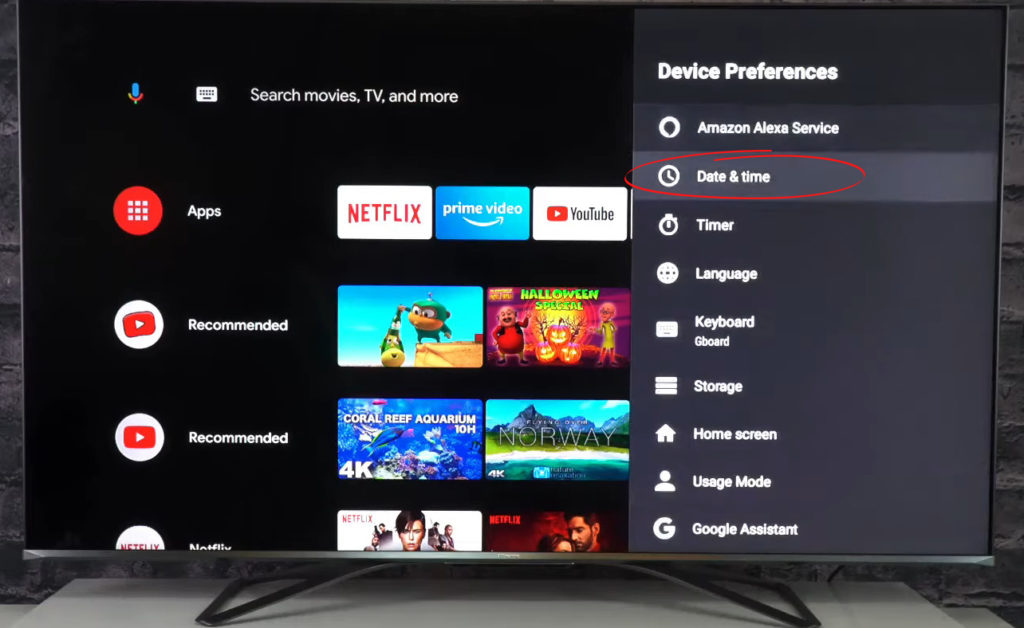
Verificați dacă există interferențe
Deținerea mai multor gadgeturi electrice în casa ta este epitomul vieții inteligente. Aceste dispozitive ne fac mai ușor munca.
Cu toate acestea, dispozitivele inteligente, cum ar fi boxele Bluetooth, barele de sunet și microundele ar putea interfera cu rețeaua dvs. wireless și pot împiedica televizorul Hisense să acceseze internetul.
Citire recomandată:
- Phillips TV conectat la Wi-Fi, dar fără acces la internet (pași de depanare)
- Samsung Smart TV conectat la Wi-Fi, dar fără internet (tutorial de depanare)
- TV HITACHI conectat la Wi-Fi, dar fără acces la internet (modalități de redobândire a accesului la internet)
- Cum se conectează TV-ul Hisense la Wi-Fi? (Ghid de configurare Wi-Fi pas cu pas)
Acestea provoacă interferențe electromagnetice, limitând ulterior semnalele wireless de la atingerea televizorului tău Hisense.
Deoarece probabil că nu puteți trăi fără aceste dispozitive, luați în considerare să le mutați departe de router și televizor. Luați în considerare oprirea dispozitivelor Bluetooth ori de câte ori nu le utilizați pentru a minimiza interferențele.
Resetați rețeaua
Setările de rețea incorecte sau corupte pot împiedica televizorul Smart Hisense să acceseze internetul. Resetarea rețelei dvs. vă poate ajuta să vă restabiliți conexiunea.
Din fericire, această soluție nu trebuie să fie complicată. Iată pașii:
- Apăsați butonul de acasă pe telecomanda dvs.
- Mergi la Setari
- Localizați și selectați setările sistemului
- Accesați setările avansate ale sistemului
- Alegeți resetarea conexiunii de rețea
- Apăsați OK pentru a vă reseta rețeaua. Televizorul dvs. se va reporni automat
- Verificați dacă televizorul dvs. Hisense poate accesa internetul
Schimbați setările DNS
Dacă resetarea rețelei dvs. nu rezolvă problema, luați în considerare schimbarea setărilor DNS ale televizorului dvs. Hisense. DNS facilitează televizorul dvs. să acceseze rapid internetul prin transformarea numelor de domeniu în adrese IP.
Setările DNS consacrate greșit pot împiedica televizorul dvs. să acceseze internetul. Din fericire, este posibil să se modifice aceste setări.
Urmați acești pași pentru a schimba setările DNS:
- Apăsați butonul de acasă pe telecomandă
- Mergi la Setari
- Selecteaza reteaua
- Selectați starea rețelei
- Accesați setările IP
- Selectați setarea DNS
- Schimbați adresa serverului DNS de la 8.8.8.8 la 8.8.4.4 sau invers
- Verificați dacă televizorul dvs. Hisense poate accesa internetul

Dezactivați VPN și Clear Network Cache
Activarea rețelei private virtuale (VPN) permite televizorului dvs. să trimită și să primească date printr -o conexiune criptată. Cu toate acestea, activarea VPN poate împiedica uneori televizorul dvs. inteligent Hisense să acceseze internetul. Din acest motiv, asigurați -vă că nu aveți aplicații VPN instalate pe televizorul dvs. inteligent.
O cache de rețea supraîncărcată poate provoca, de asemenea, întreruperi pe internet. Este recomandabil să ștergeți cache -ul pentru a vă restabili conexiunea wireless.
Nu trebuie decât să:
- Apăsați meniul sau butonul de pornire pe telecomandă
- Mergi la Setari
- Selectați General
- Alegeți rețea
- Selectați starea rețelei
- Selectați resetarea rețelei
- Reporniți -vă televizorul
- Verificați dacă televizorul dvs. Hisense poate accesa internetul
Notă: Setările de mai sus pot varia în funcție de modelul TV și de sistemul de operare (Roku, Android etc.)
Cum să ștergeți memoria cache pe un televizor Android Hisense
Repoziționează -ți televizorul sau routerul
Poziția routerului și a televiziunii dvs. contează în ceea ce privește stabilirea unei conexiuni la internet.
Dacă televizorul și routerul dvs. sunt departe, puteți experimenta probleme de conectare. Luați în considerare repoziționarea routerului dvs. sau a televizorului Hisense pentru a vă asigura că sunt aproape unul de celălalt. De asemenea, puteți instala un rapel Wi-Fi sau un extensor pentru a vă îmbunătăți semnalele de internet.
Folosiți o conexiune cu fir
Dacă ați încercat toate corecțiile de mai sus și nimic nu pare să vă restabilească conexiunea, luați în considerare utilizarea unui cablu Ethernet pentru a stabili o rețea cu fir.
Adaptorul wireless încorporat în televizorul dvs. inteligent Hisense ar putea fi defect, împiedicându-l astfel să acceseze internetul. Deservirea și înlocuirea unui adaptor Wi-Fi deteriorat poate fi costisitoare, astfel încât utilizarea unei conexiuni cu fir are mult sens economic.
Concluzie
Un televizor inteligent Hisense care nu se va conecta la internet poate fi frustrant pentru oricine. Din fericire, corecțiile noastre dovedite vă pot ajuta să vă restabiliți conexiunea rapid și perfect.
